CAIXA comando [BOX]
Desenha um sólido 3D na forma de uma caixa.

Icone: 
Descrição
Cria um sólido 3D na forma de uma caixa com uma base retangular ou quadrada.
Método
- Com seus lados paralelos aos eixos X e Y
- Com um ângulo de rotação diferente de 0.
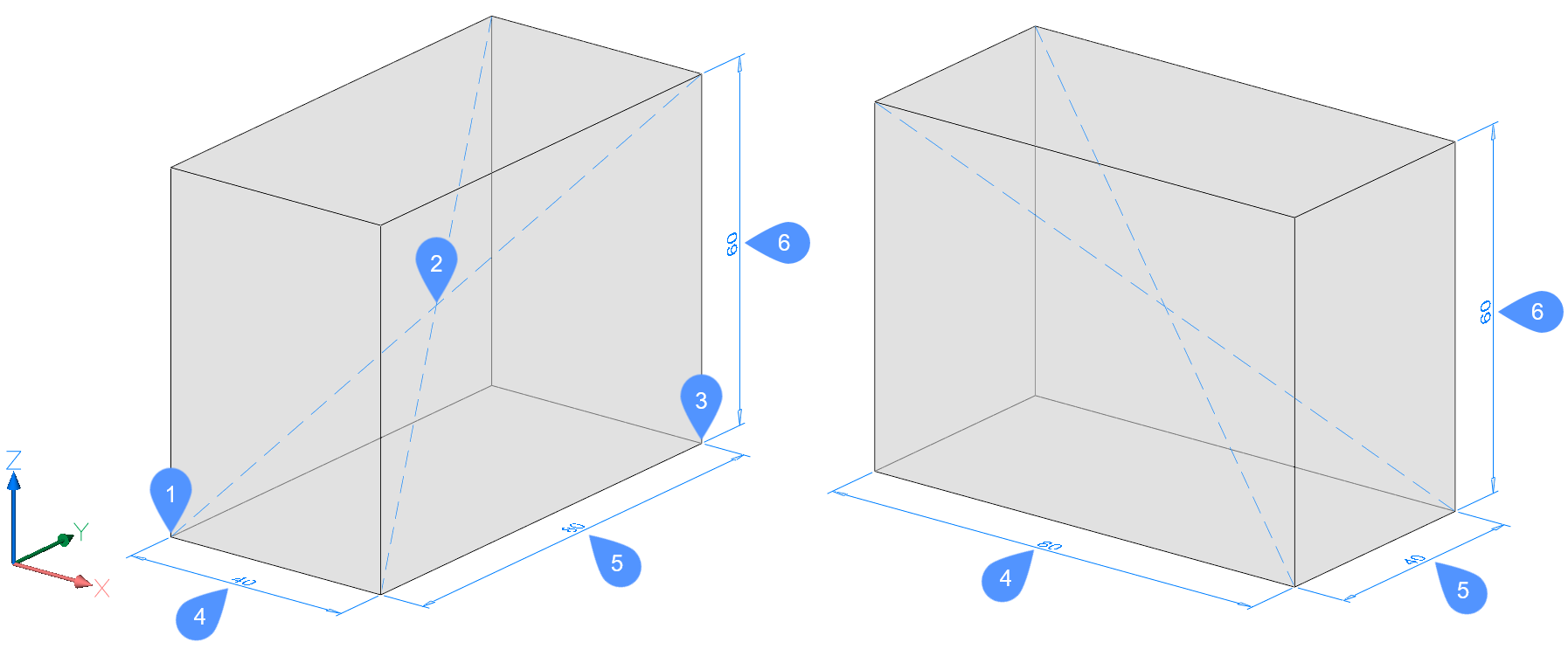
- Canto da caixa
- Centro da caixa
- Canto oposto
- Comprim
- Largura
- Altura
Para criar uma caixa com seus lados paralelos aos eixos X e Y, comece definindo o primeiro canto da caixa (ou o centro da caixa para a opção Centro). Então, especifique o canto oposto para a base da caixa (ou um canto da base da caixa para a opção Centro), para aplicar o comprimento (paralelo ao eixo X) e a largura (paralela ao eixo Y). Por fim, especifique a altura da caixa.
Para criar uma caixa com um diferente ângulo de rotação, comece definindo o primeiro canto da caixa (ou o centro da caixa para a opção Centro). Então, selecione a opção Comprimento do lado para definir o comprimento da caixa e o ângulo de rotação. Por fim, especifique a largura e a altura da caixa.
Opções dentro do comando
- Centro
- Permite que você comece a criar uma caixa especificando o centro da caixa.
- Cubo
- Permite especificar uma única distância a ser usada para comprimento, largura e altura da caixa.
- Comprimento do lado
- Permite especificar o comprimento da caixa no plano-XY em qualquer ângulo de rotação.
- 2Pontos
- Permite que você especifique a altura da caixa escolhendo dois pontos quaisquer.

